Finestra di dialogo Gestisci Personalizzazioni

La finestra di dialogo Gestore Personalizzazioni fornisce un elenco di tutte le personalizzazioni per confermare e annullare le modifiche apportate all'interfaccia utente.
Per aprire la finestra di dialogo, eseguire prima il comando Personalizza. Si apre la finestra di dialogo Personalizza. Cliccare su Gestisci le tue personalizzazioni... per aprire la finestra di dialogo Gestore personalizzazioni.
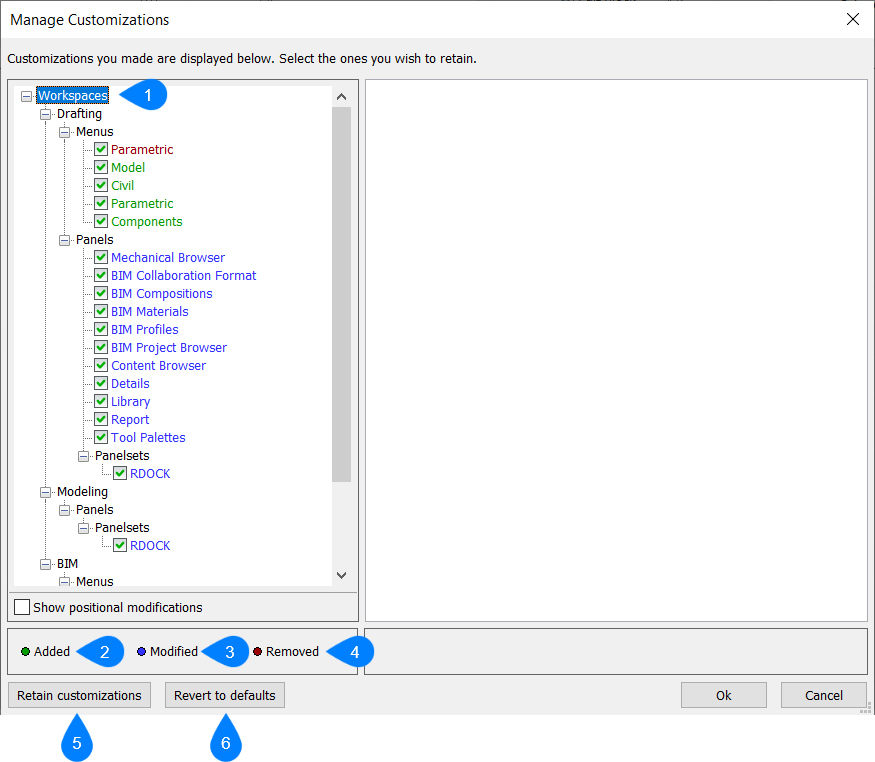
- Personalizzazioni
- Aggiunto
- Modificato
- Rimosso
- Mantieni le personalizzazioni
- Ripristina predefinito
Personalizzazioni
Elenco di tutte le personalizzazioni aggiunte, modificate o rimosse.
Aggiunto
Gli elementi che hai creato vengono visualizzati in verde.
Modificato
Gli elementi che hai modificato vengono visualizzati in blu.
Rimosso
Gli elementi che hai rimosso vengono visualizzati in rosso.
Mantieni le personalizzazioni
Mantiene il tuo CUI predefinito locale così com'è.
Ripristina predefinito
Riporta il CUI predefinito locale a quello installato da BricsCAD in:
C:\Program files\Bricsys\BricsCAD V23 it_IT\UserDataCache\Support\it_IT\classic-ribbon.cui.

